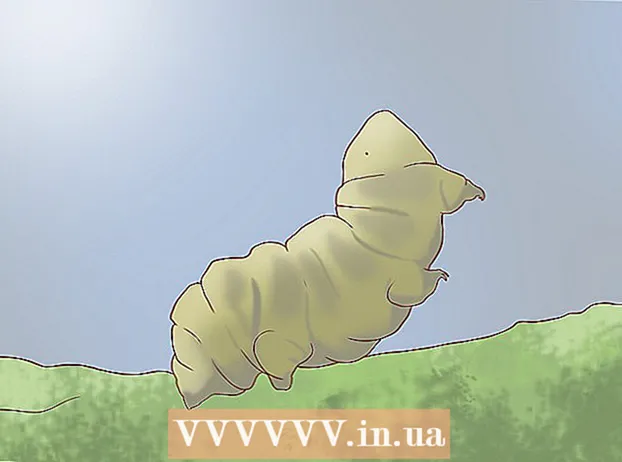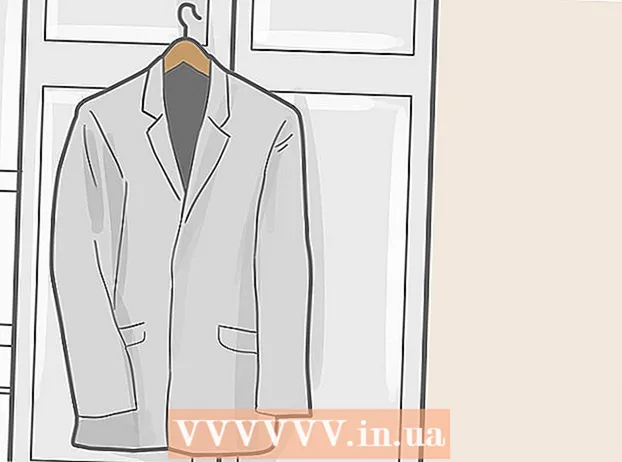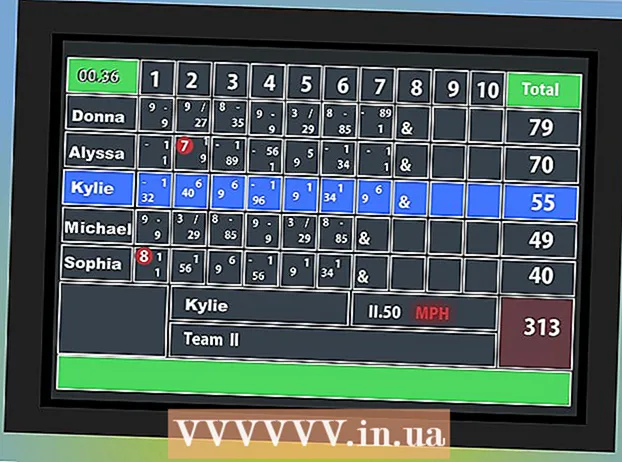Kirjoittaja:
Judy Howell
Luomispäivä:
1 Heinäkuu 2021
Päivityspäivä:
1 Heinäkuu 2024
![How to Remove Apple ID from iPhone Without Password [2021 new]](https://i.ytimg.com/vi/BlyM-S7fhMM/hqdefault.jpg)
Sisältö
- Astua
- Tapa 1/3: Poista tili pysyvästi
- Tapa 2/3: Suojaa lepotila
- Tapa 3/3: Sammuta iMessage
- Varoitukset
Ei ole virallista tapaa poistaa Apple ID: tä, mutta asiakaspalvelu voi tehdä sen, jos pyydät oikeaa tapaa. Jos et halua poistaa henkilötodistustasi kokonaan, voit poistaa henkilökohtaiset tietosi ja lopettaa henkilötodistuksen käytön. Jos olet äskettäin vaihtanut iPhonesta muun tyyppiseen älypuhelimeen, voit poistaa iMessagen käytöstä, jotta voit vastaanottaa tekstiviestejä normaalisti.
Astua
Tapa 1/3: Poista tili pysyvästi
 Varmista, että haluat poistaa Apple ID: si pysyvästi. Kun poistat Apple ID: n, et voi enää käyttää kaikkia siihen liittyviä palveluja ja ostoksia. Et esimerkiksi voi enää käyttää iCloud Mailia ja iCloud Drivea. Menetät kaikki tilillä tehdyt ostokset, mukaan lukien iTunes, App Store tai muut Applen verkkokaupat. Et myöskään voi enää käyttää iMessagea.
Varmista, että haluat poistaa Apple ID: si pysyvästi. Kun poistat Apple ID: n, et voi enää käyttää kaikkia siihen liittyviä palveluja ja ostoksia. Et esimerkiksi voi enää käyttää iCloud Mailia ja iCloud Drivea. Menetät kaikki tilillä tehdyt ostokset, mukaan lukien iTunes, App Store tai muut Applen verkkokaupat. Et myöskään voi enää käyttää iMessagea. - Sinun ei ehkä tarvitse poistaa tiliäsi kokonaan, jos haluat säilyttää tilisi ja ostojesi käyttöoikeuden. Voit muuttaa tilitietojasi siten, että kaikki maksutiedot ja henkilökohtaiset tiedot poistetaan. Näin voit antaa tilin olla olemassa ilman, että sinun tarvitsee huolehtia siitä, että joku pääsee tietoihisi. Siirry seuraavaan menetelmään saadaksesi yksityiskohtaiset ohjeet.
- Jos olet äskettäin vaihtanut iPhonesta toiseen älypuhelintyyppiin etkä enää saa tekstiviestejä, siirry kohtaan Poista iMessage käytöstä.
 Poista kaikki tiliin liittyvät sähköpostiosoitteet. Kun poistat Apple ID: n pysyvästi, et voi luoda uutta tunnusta samalla sähköpostiosoitteella. Monet ihmiset eivät ymmärrä, ettet voi käyttää muita tiliin liitettyjä sähköpostiosoitteita. Poista myös nämä muut sähköpostiosoitteet tililtäsi ennen tilin poistamista. Näin voit myöhemmin luoda uuden tilin yhdellä näistä sähköpostiosoitteista.
Poista kaikki tiliin liittyvät sähköpostiosoitteet. Kun poistat Apple ID: n pysyvästi, et voi luoda uutta tunnusta samalla sähköpostiosoitteella. Monet ihmiset eivät ymmärrä, ettet voi käyttää muita tiliin liitettyjä sähköpostiosoitteita. Poista myös nämä muut sähköpostiosoitteet tililtäsi ennen tilin poistamista. Näin voit myöhemmin luoda uuden tilin yhdellä näistä sähköpostiosoitteista. - Mene appleid.apple.com ja kirjaudu sisään Apple ID: lläsi.
- Napsauta "Tili" -kohdan vieressä olevaa Muokkaa-painiketta.
- Napsauta "X" niiden sähköpostiosoitteiden vieressä, jotka haluat poistaa tililtä. Näin voit käyttää niitä myöhemmin uudelleen, jos päätät luoda tilin uudelleen.
 Luo tukitappi. Tarvitset tämän tukimerkin, kun soitat asiakaspalveluun tilisi poistamiseksi. Voit luoda PIN-koodin painamalla appleid.apple.com siirry Suojaus-osioon ja valitse Luo PIN-koodi.
Luo tukitappi. Tarvitset tämän tukimerkin, kun soitat asiakaspalveluun tilisi poistamiseksi. Voit luoda PIN-koodin painamalla appleid.apple.com siirry Suojaus-osioon ja valitse Luo PIN-koodi.  Varmuuskopioi kaikki tiedostot ja sähköpostiviestit, jotka haluat säilyttää. Et voi enää käyttää iCloud Mailia ja iCloud Drivea, joten muista varmuuskopioida kaikki tärkeät viestit ja tiedostot ennen tilin poistamista.
Varmuuskopioi kaikki tiedostot ja sähköpostiviestit, jotka haluat säilyttää. Et voi enää käyttää iCloud Mailia ja iCloud Drivea, joten muista varmuuskopioida kaikki tärkeät viestit ja tiedostot ennen tilin poistamista. - Voit varmuuskopioida iCloud Mail -viestisi siirtämällä viestit iCloud-postilaatikostasi tietokoneen postilaatikkoon. Et voi varmuuskopioida sähköposteja iOS-laitteella.
- Tee kopioita kaikista iCloud Driveen tallentamistasi asiakirjoista. Nämä asiakirjat on helpoin avata Mac-tietokoneessa, jossa on Yosemite tai uudempi, koska löydät tiedostot helposti napsauttamalla Finderissa "iCloud". Jos käytät iOS-laitetta, sinun on avattava asiakirjat vastaavissa sovelluksissa ja jaettava kopiot sitten tietokoneen kanssa.
- Varmuuskopioi valokuvat. Kaikki iCloudiin tallennetut kuvat menetetään, kun poistat tilisi. Varmista, että olet tallentanut kaikki tärkeät kuvat tietokoneellesi, ennen kuin poistat tilisi.
 Soita Apple-tukeen. Napsauta tällä sivulla otsikon "Alankomaat" alla olevaa "Hae tukea nyt" -kohtaa. Käy läpi vaiheittainen suunnitelma ja jätä tietosi, jotta Apple-tuki soittaa sinulle takaisin tai voit soittaa itse Apple-tukeen myöhemmin.
Soita Apple-tukeen. Napsauta tällä sivulla otsikon "Alankomaat" alla olevaa "Hae tukea nyt" -kohtaa. Käy läpi vaiheittainen suunnitelma ja jätä tietosi, jotta Apple-tuki soittaa sinulle takaisin tai voit soittaa itse Apple-tukeen myöhemmin.  Soita Apple-tukeen oikealla puhelinnumerolla ja selitä, että haluat poistaa Apple ID: n. Sinun on todistettava kuka olet, ja juuri sitä varten olet aiemmin luonut tukitappi. Apple ID: n poistaminen ei ole tavanomainen toimenpide, joten sinulle soittava henkilö voi olla vaikea tai kieltäytyä. Apple ei halua sinun poistavan Apple ID: täsi, koska silloin he menettävät asiakkaansa. Jos asiakaspalvelun edustaja ei voi auttaa sinua, kysy kohteliaasti, voitko puhua esimiehelle ja selittää tilanteen uudelleen.
Soita Apple-tukeen oikealla puhelinnumerolla ja selitä, että haluat poistaa Apple ID: n. Sinun on todistettava kuka olet, ja juuri sitä varten olet aiemmin luonut tukitappi. Apple ID: n poistaminen ei ole tavanomainen toimenpide, joten sinulle soittava henkilö voi olla vaikea tai kieltäytyä. Apple ei halua sinun poistavan Apple ID: täsi, koska silloin he menettävät asiakkaansa. Jos asiakaspalvelun edustaja ei voi auttaa sinua, kysy kohteliaasti, voitko puhua esimiehelle ja selittää tilanteen uudelleen. - Sinulle kerrotaan todennäköisesti useita kertoja, että menetät pääsyn kaikkiin ostoihisi. Sinun on vahvistettava, että ymmärrät menettävän pääsyn ostoihisi ja tietoihin.
- Kaikkia tiliisi liitettyjä sähköpostiosoitteita ei voi enää käyttää uuden Apple ID: n luomiseen myöhemmin.
Tapa 2/3: Suojaa lepotila
 Poista tietokoneesi Apple ID iTunesista. Varmista ennen henkilöllisyytesi suojaamista, että olet poistanut henkilöllisyytesi kokonaan iTunesista.
Poista tietokoneesi Apple ID iTunesista. Varmista ennen henkilöllisyytesi suojaamista, että olet poistanut henkilöllisyytesi kokonaan iTunesista. - Napsauta iTunesin "Store" -valikkoa ja valitse "Show my Apple ID".
- Napsauta "Peruuta kaikki käyttöoikeudet" -painiketta. Tämä poistaa Apple ID: n laitteesta, johon olet kirjautunut sisään.
- Napsauta "Hallitse laitteita" -painiketta ja poista kaikki laitteesi. Automaattiset lataukset pysäytetään.
- Poista automaattinen uusiminen käytöstä kaikista tilauksistasi, kuten iTunes Radio.
 Poista Apple ID iOS-laitteestasi. Poista Apple ID iOS-laitteistasi ennen tietojen muuttamista. Näin voit kirjautua sisään uudella Apple ID: llä.
Poista Apple ID iOS-laitteestasi. Poista Apple ID iOS-laitteistasi ennen tietojen muuttamista. Näin voit kirjautua sisään uudella Apple ID: llä. - Avaa Asetukset-sovellus ja napauta "iTunes ja sovelluskaupat".
- Napauta Apple ID: täsi näytön yläreunassa ja napauta sitten Kirjaudu ulos.
 Kirjaudu sisään Apple ID: lläsi appleid.apple.com. Jos et halua poistaa tiliäsi kokonaan, voit poistaa kaikki henkilökohtaiset tietosi tililtäsi ja antaa tilisi olla olemassa tekemättä mitään sen kanssa. Näin pääset jatkossakin käyttämään vanhoja ostoksiasi ja iCloud-tietojasi. Kirjaudu sisään tilinhallintasivulle Apple ID: lläsi ja salasanallasi.
Kirjaudu sisään Apple ID: lläsi appleid.apple.com. Jos et halua poistaa tiliäsi kokonaan, voit poistaa kaikki henkilökohtaiset tietosi tililtäsi ja antaa tilisi olla olemassa tekemättä mitään sen kanssa. Näin pääset jatkossakin käyttämään vanhoja ostoksiasi ja iCloud-tietojasi. Kirjaudu sisään tilinhallintasivulle Apple ID: lläsi ja salasanallasi.  Muuta henkilökohtaisia tietojasi. Napsauta aina "Muokkaa" -painiketta vaihtaaksesi nimesi, osoitteesi ja syntymäaikasi. Voit täyttää väärennetyt tiedot omien tietojen sijaan. Näin voit poistaa kaikki henkilökohtaiset tietosi Apple ID: stä.
Muuta henkilökohtaisia tietojasi. Napsauta aina "Muokkaa" -painiketta vaihtaaksesi nimesi, osoitteesi ja syntymäaikasi. Voit täyttää väärennetyt tiedot omien tietojen sijaan. Näin voit poistaa kaikki henkilökohtaiset tietosi Apple ID: stä.  Poista maksutietosi. Etsi tilinhallintasivulta Maksutiedot-osa ja poista maksutietosi. Et voi poistaa maksutietojasi, jos summa on maksamaton tai jos olet äskettäin vaihtanut maata.
Poista maksutietosi. Etsi tilinhallintasivulta Maksutiedot-osa ja poista maksutietosi. Et voi poistaa maksutietojasi, jos summa on maksamaton tai jos olet äskettäin vaihtanut maata.  Vaihda Apple ID -sähköpostiosoitteesi. Jos haluat myöhemmin pystyä käyttämään Apple ID -sähköpostiosoitettasi uuden Apple ID: n luomiseen, sinun on vaihdettava tiliisi liitetty sähköpostiosoite joksikin muuksi. Voit luoda uuden sähköpostiosoitteen ilmaiseksi Yahoo !:sta, Gmailista tai muusta sähköpostipalvelusta ja käyttää tätä uutta osoitetta Apple ID: ssäsi. Näin voit käyttää vanhaa sähköpostiosoitettasi uuden Apple ID: n luomiseen myöhemmin.
Vaihda Apple ID -sähköpostiosoitteesi. Jos haluat myöhemmin pystyä käyttämään Apple ID -sähköpostiosoitettasi uuden Apple ID: n luomiseen, sinun on vaihdettava tiliisi liitetty sähköpostiosoite joksikin muuksi. Voit luoda uuden sähköpostiosoitteen ilmaiseksi Yahoo !:sta, Gmailista tai muusta sähköpostipalvelusta ja käyttää tätä uutta osoitetta Apple ID: ssäsi. Näin voit käyttää vanhaa sähköpostiosoitettasi uuden Apple ID: n luomiseen myöhemmin.  Kirjaudu ulos tililtäsi. Apple-tunnuksesi ei enää sisällä henkilökohtaisia tietojasi ja maksutietojasi, ja voit jättää tilin yksin. Pystyt edelleen käyttämään tiliä, jos haluat käyttää vanhoja ostoksiasi, mutta et voi tehdä uusia ostoksia, ellet anna todellisia tietojasi uudelleen.
Kirjaudu ulos tililtäsi. Apple-tunnuksesi ei enää sisällä henkilökohtaisia tietojasi ja maksutietojasi, ja voit jättää tilin yksin. Pystyt edelleen käyttämään tiliä, jos haluat käyttää vanhoja ostoksiasi, mutta et voi tehdä uusia ostoksia, ellet anna todellisia tietojasi uudelleen.
Tapa 3/3: Sammuta iMessage
 Siirry "Poista iMessagen rekisteröinti" -sivulle. Jos olet vaihtanut iPhonesta Android-laitteeseen tai toiseen älypuhelimeen, et välttämättä saa tekstiviestejä, jotka edelleen lähetetään Apple ID: lle. Voit peruuttaa iMessagen rekisteröinnin siirtymällä kohtaan selfsolve.apple.com/deregister-imessage/fi/fi mennä.
Siirry "Poista iMessagen rekisteröinti" -sivulle. Jos olet vaihtanut iPhonesta Android-laitteeseen tai toiseen älypuhelimeen, et välttämättä saa tekstiviestejä, jotka edelleen lähetetään Apple ID: lle. Voit peruuttaa iMessagen rekisteröinnin siirtymällä kohtaan selfsolve.apple.com/deregister-imessage/fi/fi mennä.  Kirjoita puhelinnumerosi. Kirjoita puhelinnumero, johon et saa viestejäsi oikein. Sitten saat Applelta tekstiviestin, joka sisältää vahvistuskoodin.
Kirjoita puhelinnumerosi. Kirjoita puhelinnumero, johon et saa viestejäsi oikein. Sitten saat Applelta tekstiviestin, joka sisältää vahvistuskoodin.  Kirjoita saamasi vahvistuskoodi. Antamalla tämän koodin vahvistat, että olet puhelinnumeron omistaja. IMessage-tilisi poistetaan käytöstä. Sinun pitäisi nyt vastaanottaa kaikki tekstiviestisi normaalilla tavalla.
Kirjoita saamasi vahvistuskoodi. Antamalla tämän koodin vahvistat, että olet puhelinnumeron omistaja. IMessage-tilisi poistetaan käytöstä. Sinun pitäisi nyt vastaanottaa kaikki tekstiviestisi normaalilla tavalla.
Varoitukset
- Useita Apple ID -tunnuksia ei voida yhdistää. Jos olet luonut uuden tilin, sinulla ei ole pääsyä vanhan tilisi tietoihin. Sinun on kirjauduttava sisään vanhalla henkilötodistuksellasi.